Previeni le lesioni da sforzo ripetitivo utilizzando Big Stretch Reminder sul tuo PC
La lesione da sforzo ripetitivo (RSI)(Repetitive Strain Injury (RSI)) è un disturbo noto in cui i muscoli sono tesi e doloranti a causa di movimenti ripetitivi. Conosciuta anche come sindrome da uso eccessivo(Overuse Syndrome) , la condizione si trova molto comunemente, principalmente nelle persone impiegate in lavori d'ufficio. Poiché il tempo di visualizzazione costante dello schermo, la navigazione e la digitazione possono essere stressanti, è consigliabile che le persone facciano pause periodiche, preferibilmente a intervalli di un'ora, dai loro schermi. Oggi esaminerò un promemoria che può tornare utile a questo scopo, uno strumento che si chiama Big Stretch Reminder .
Prevenire le lesioni da sforzo ripetitivo
Gli studi hanno rivelato che fare diverse brevi pause all'ora (cioè micro-pause) aiuta a mantenersi in salute e aiuta a prevenire problemi di salute come la sindrome del tunnel carpale.
Avvisi e allarmi a volte possono dare ai nervi di una persona. I suoni possono essere fastidiosi che possono portare a spegnerli per sempre. Big Stretch Reminder è semplice da usare e persistente allo stesso tempo. Gli allarmi possono essere impostati facilmente e viene offerta un'ampia gamma di opzioni e personalizzazioni; il modo in cui vuoi che vengano visualizzati i tuoi avvisi, i loro messaggi, ecc.
Promemoria Big Stretch per Windows 10
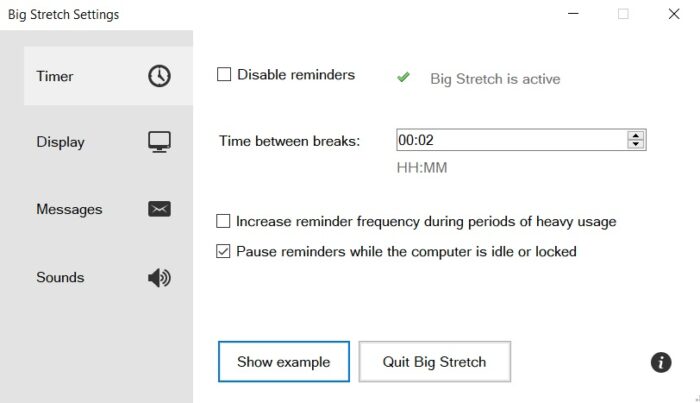
Come puoi vedere, la prima cosa da fare sono gli intervalli di tempo in cui vorresti fare una pausa, minimo un minuto e arrivare fino a un giorno (23 ore e 59 minuti). Giusto(Right)sotto l'impostazione per selezionare il tempo tra le pause c'è un'opzione per ridurre il periodo di tempo tra il quale un utente fa una pausa nel caso sia impegnato in un uso intenso del computer, che ritengo sia un'aggiunta molto premurosa e apprezzabile al toolkit, mantenendolo semplice ma proprio davanti all'occhio. A volte il lavoro pesante può far prendere la mano a una persona, nel qual caso può essere utile. Inoltre in questa pagina è disponibile un'opzione per mettere in attesa i promemoria quando il computer è inattivo; ancora una volta, un'implementazione davvero semplice ma davvero utile. Il suono di un promemoria a intervalli periodici senza che nessuno lo metta in pausa può essere fastidioso e Big Stretch Reminder lo riconosce. I promemoria vengono messi in pausa 5 minuti dopo che il computer è rimasto inattivo.
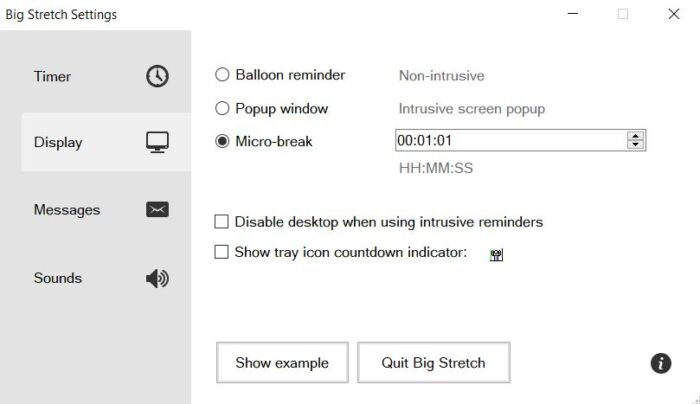
Se si passa alla sezione Visualizzazione(Display) , si seleziona il modo in cui si desidera visualizzare il promemoria con tre opzioni tra cui scegliere, un promemoria(Reminder) fumetto non disturbante nella parte inferiore destra dello schermo o una finestra popup e una micro-interruzione(Micro-Break) che apparirà al centro. Mentre sia il popup che il Micro-Break sono più o meno gli stessi, Micro-Break avvia un conto alla rovescia; il tempo per il quale vuoi che la tua pausa duri. Nel caso in cui opti per una Micro-Break, hai anche la possibilità di posticipare la tua pausa fino a un'ora.
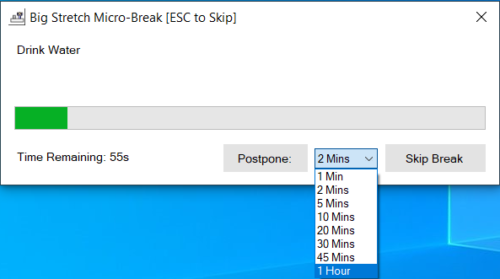
Il prossimo è Messaggi(Messages) . Qui(Herein) , imposti ciò che desideri visualizzare nel tuo promemoria. L'impostazione predefinita è un suggerimento RSI casuale , poiché lo strumento è progettato principalmente per affrontarlo e, per quanto importanti e utili possano essere questi suggerimenti, non puoi trasmettere il messaggio del tuo promemoria con loro.
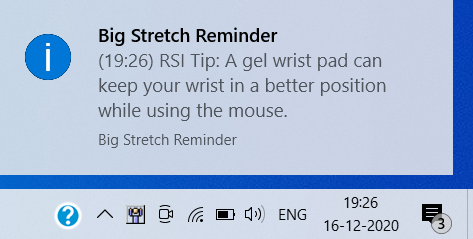
C'è anche un'opzione per mostrare una citazione motivazionale casuale e l'impostazione standard del messaggio personale.
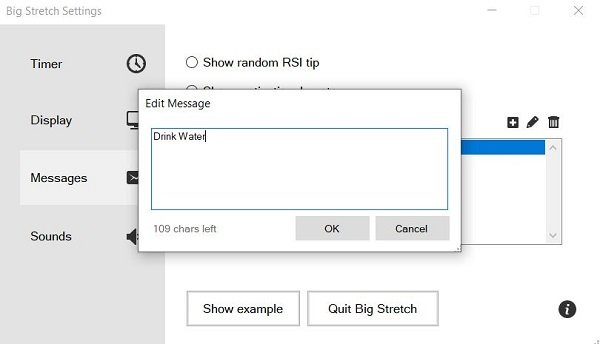
Nella sezione Suoni(Sounds) viene visualizzato un menu a discesa con un elenco di suoni tra cui scegliere e, sebbene non dovrei suonare i preferiti, il Ding-Dong è un chiaro vincitore per me. Hai anche la possibilità di caricare un file audio a tua scelta, nel caso in cui nessuno dei quattro soddisfi il tuo conto. Nel caso in cui tu abbia aggiunto troppi avvisi e desideri semplicemente metterli a riposo, puoi tornare alla sezione Timer e disabilitare Big Stretch Reminder dalla parte superiore della finestra.

I tuoi promemoria, dopo essere stati impostati, appariranno nella barra delle applicazioni e potrai riconfigurarli visitando le Impostazioni(Settings) . Questo può essere fatto facendo clic con il pulsante destro del mouse sull'avviso e selezionando Impostazioni(Settings) dall'elenco di opzioni.
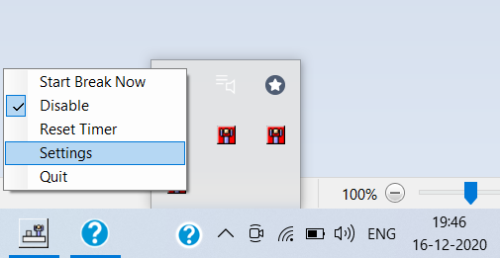
Ci sono centinaia e migliaia di strumenti di promemoria là fuori, ognuno dei quali offre lo stesso servizio e questo può rendere un po' difficile sceglierne uno, ma non c'è motivo per cui Big Stretch Reminder non dovrebbe essere la tua scelta. È uno strumento compatto, non si preoccupa di funzionalità non necessarie, l'installazione è il più semplice possibile e credo che la sua impostazione che ti consente di aumentare le frequenze di promemoria a seconda dell'uso intenso del PC lo distingua davvero dal resto . Puoi scaricare Big Strech Reminder andando qui(by going here) .
Altri software gratuiti che potrebbero interessarti:(Other freeware that may interest you:)
- Usa Breaker per fare una pausa forzata dai computer
- Workrave è un altro programma freeware che aiuta nel recupero e nella prevenzione di lesioni da sforzo ripetitivo(Repetitive Strain Injury)
- DimScreen , CareUEyes , Eye Relax , il software Iris(Iris software) e Pause4Relax rilasseranno i tuoi occhi mentre usi il computer.
Related posts
Software Break Reminder per aiutarti a fare una pausa dagli schermi del computer
Trechly ti ricorda di prendere pause e rilassarti mentre si lavora sul tuo PC
Best Free Online Training Courses a Stay Fit mentre a casa
WiFi è sicuro per la tua salute ea casa?
Health Problemi causati da smartphone
Health Problemi, oltre 40 computer user, dovrebbero essere consapevoli di
Cos'è Device Performance & Health e come nascondere questa sezione?
Le migliori app gratuite di White Noise per Windows 10
Hearing test app & Ear test software gratuito per Windows 10 PC
Come le soluzioni intelligenti Samsung mi hanno aiutato a combattere le allergie
5 modi per migliorare la tua salute con ASUS VivoWatch 5 -
ASUS VivoWatch SP review: Smart indossabile health tracker per Geek!
IrisTech software aiuterà a proteggere il tuo Eyes e mantenere Eye Health
Come controllare il tempo di scorrimento su Android con Digital Wellbeing
Come controllare Hard Disk Health in Windows 10 utilizzando WMIC
6+ Best Night Light apps per Android
Vantaggi per prendere Digital Detox e come farlo
11 strumenti gratuiti per controllare SSD Health and Performance
Recensione Fitbit Alta: un compagno di fitness alla moda!
Health and safety issues su Hololens use
